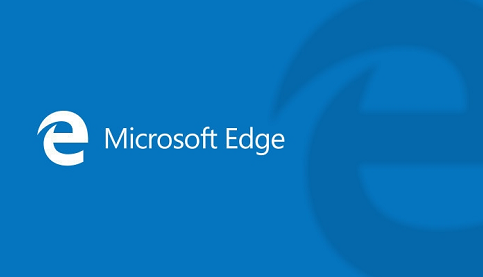随着软件的升级,很多的功能都在不断的完善,以及推出更多的新的功能,那么我们如何更好的去设置呢,在这里给大家不断的整理出更多的软件教程希望大家喜欢
相信有不少的小伙伴都不知道浏览器可以帮助我们修改pdf文档中的内容吧~今天的iefans小编就以win10自带浏览器“MicrosoftEdge”举例,一起来学习如何使用浏览器对pdf文档进行批注吧~
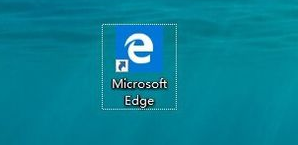
操作步骤
1、首先我们需要打开自己需要标注的pdf文档,然后我们需要选择打开方式,再然后就是选择使用edge浏览器进行打开;

2、使用edge浏览器打开之后,我们需要点击右上角的【添加备注】功能,即可打开浏览器自带的标注功能;
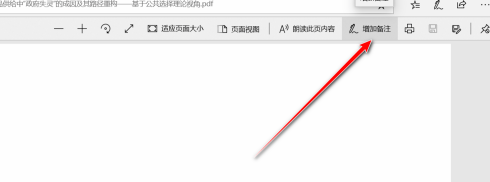
3、在edge的备注功能选项中会有一栏工具箱,分别是圆珠笔、荧光笔、橡皮擦等等功能图标;

4、然后我们需要点击我们想要的笔之后,会出现我们选择笔的颜色和粗细的不同的多种选择;
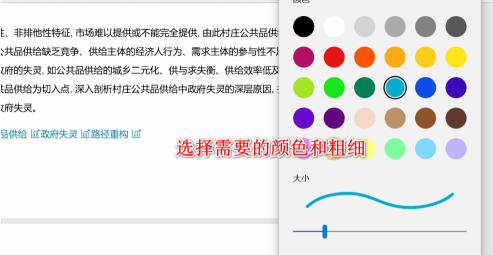
5、选择好我们想要的颜色和粗细以后,我们可以直接在pdf的界面中进行批注和操作,就像是在纸上简单的使用笔进行写字一样,批注添加好之后点击保存即可完成批注的操作。
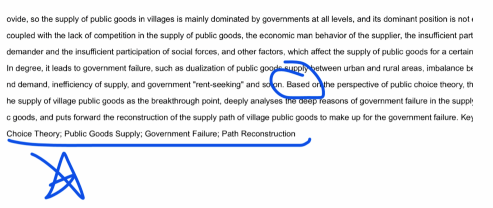
这些就是IEfans小编今日为大家带来的edge浏览器修改pdf文档内容的详细方法咯,更多实用的浏览器使用教程都在ie手机教程网!
这篇文章如果能够帮助到解决问题,那么小编也很高兴,还是希望能够去介绍给更多的好伙伴